Keperluan untuk kerja sistem telah meningkatkan penggunaan membuat lebih banyak folder.Seperti yang telah kita lihat, Windows sendiri membuat arkib setiap data dengan sewajarnya.Dalam kehidupan seharian, terdapat banyak kesalahan yang berkaitan dengan ketersediaan tingkap.Salah satu pertanyaan umum yang diajukan orang adalah "Bagaimana cara memaksa menghapus fail?"
Ada banyak fail yang tidak dapat dihapus dengan kaedah konvensional.Anda perlu melakukan tindakan tertentu untuk menghapus fail tersebut.
Artikel ini membincangkan cara menghapus fail atau folder secara paksa di Windows.
Mengapa saya tidak dapat memadam fail atau folder tertentu?
Seperti yang kita semua ketahui, Windows itu sendiri adalah sekumpulan perintah.Oleh itu, kadang-kadang sukar untuk menggunakan pelbagai arahan pada Windows.Inilah sebabnya mengapa terdapat beberapa kesilapan yang akan memberitahu kami bahawa kedua-dua fail telah digunakan untuk sementara waktu di Windows.Beberapa kesalahan biasa disebabkan oleh sebab berikut: fail tidak dapat dihapus kerana fail yang digunakan, dan fail dibuka di program lain;Fail dengan nama panjang tidak dapat dihapus, dan file juga memerlukan izin.Kesalahan ini juga disebabkan oleh kerja Windows yang buruk.
Beberapa pengguna melaporkan bahawa mereka mengalami kesalahan ini ketika menggunakan perisian antivirus.Sebab ralat yang disebabkan oleh penggunaan perisian anti-virus mungkin ialah virus atau Trojan horse menyerang fail tersebut, memusnahkan data yang tersimpan, dan tidak membenarkan kita menghapus fail tersebut.Oleh kerana penggunaan perisian antivirus menangkap lokasi file, masalah ini biasanya dihadapi, jadi kami tidak dapat menghapus file tersebut sehingga file tersebut tidak dapat dinetralkan oleh perangkat lunak antivirus.Setelah menyelesaikan proses ini, kami dapat menghapus fail secara paksa.
Cara memaksa memadam fail
Seperti yang telah kita lihat, Windows adalah penyebab penentangan.Oleh itu, terdapat beberapa petua dan trik berguna yang dapat digunakan untuk menghapus sebarang fail yang dibatasi.Kaedah-kaedah ini sangat mudah dilaksanakan.Kerana anda boleh mencuba satu atau lebih melalui beberapa langkah mudah untuk memaksa penghapusan fail.
Gunakan command prompt untuk menghapus fail:
Ini adalah kaedah paling berkesan untuk memaksa penghapusan fail.Inilah sebabnya mengapa kami mengesyorkan agar anda menggunakan kaedah ini, nampaknya tidak memberi kesan, ternyata kaedah yang paling berkesan.Mari mulakan penggunaan command prompt untuk memaksa penghapusan fail.Ikuti langkah mudah yang diberikan di bawah.
langkah 1:Buka arahan arahan.(Di Windows 7, anda boleh mengklik ikon Windows, dan kemudian klik Prompt Perintah dalam senarai yang diberikan. Di Windows 8, pergi ke skrin Mula dan klik Semua Aplikasi, kemudian tatal sehingga anda menemui Command Prompt. Gunakan Jalankan Atau cari alat untuk membuka command prompt.)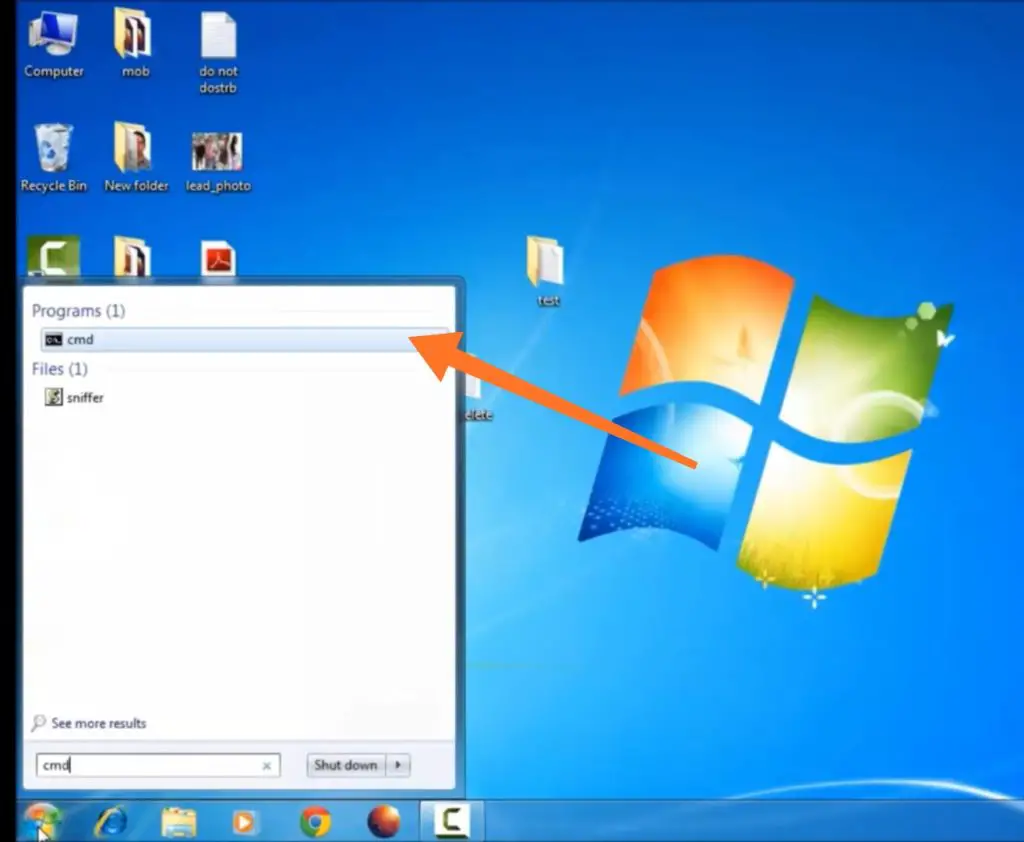
langkah 2:masukyang, KemudianmasukContohnya, lokasi failC: usersMyPCDesktopasdf.txt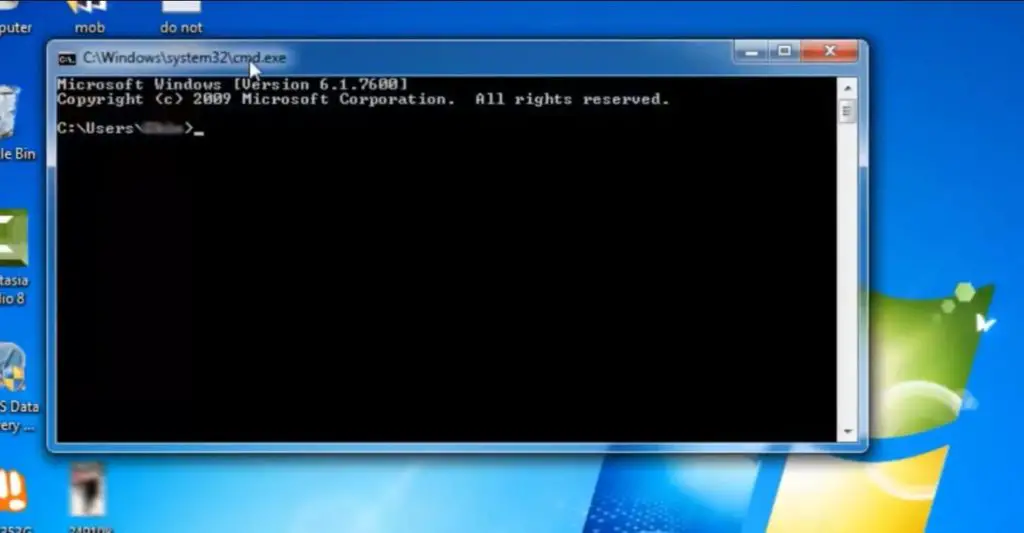
langkah 3:Tekan enter.Fail anda harus dihapus. Ingat, fail tidak akan disimpan dalam tong sampah.
langkah 4:Taip keluar dan prompt arahan akan ditutup.
Jalankan komputer dalam mod selamat:
Sebelum anda mula menggunakan kaedah ini, anda harus memahami cara selamat.Ini adalah mod sistem operasi yang membolehkan kita menjalankan sistem operasi hanya dengan menggunakan fungsi asas.Oleh itu, ia juga dipanggil mod diagnostik kerana hanya membenarkan program asas tertentu dijalankan.Ia digunakan secara meluas untuk memperbaiki kesalahan (jika ada) pada OS.Kerana ikuti langkah-langkah asas ini untuk memaksa penggunaan mod selamat untuk menghapus fail.
langkah 1:Untuk memasuki mod selamat sistem operasi, hidupkan atau hidupkan semula PC.
langkah 2:Apabila skrin anda berkelip untuk kali pertama, klik F8 pada masa yang sama.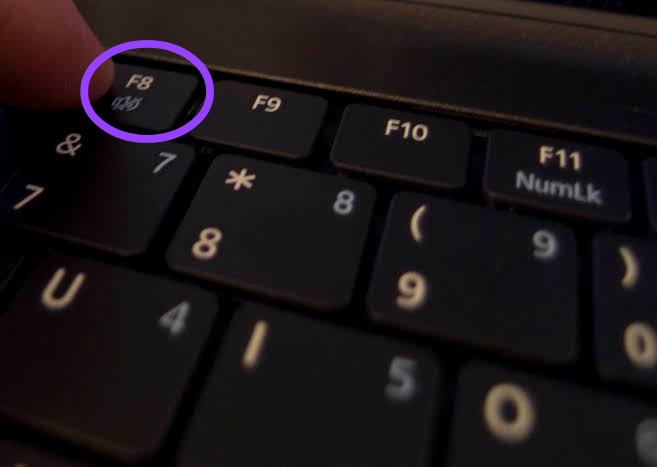
langkah 3: Menu Pilihan Boot LanjutanAkan muncul.Pilih Safe Mode dan tekan Enter.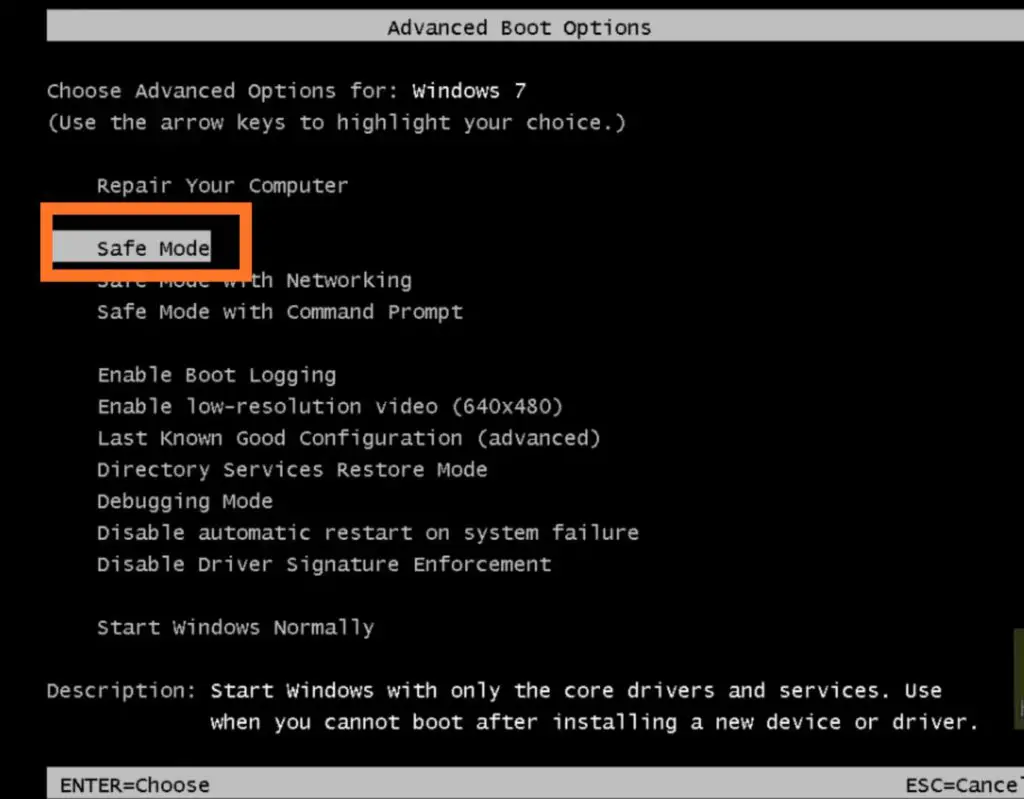
langkah 4: Windows akan dibuka dalam mod selamat.Sekarang cuba hapuskan fail tersebut.Setelah menyelesaikan semua kerja.Mulakan semula komputer.Tekan F8 sekali lagi dan "Advanced Boot Options" akan muncul.Sekarang, kali ini pilih "Mulakan Windows secara normal".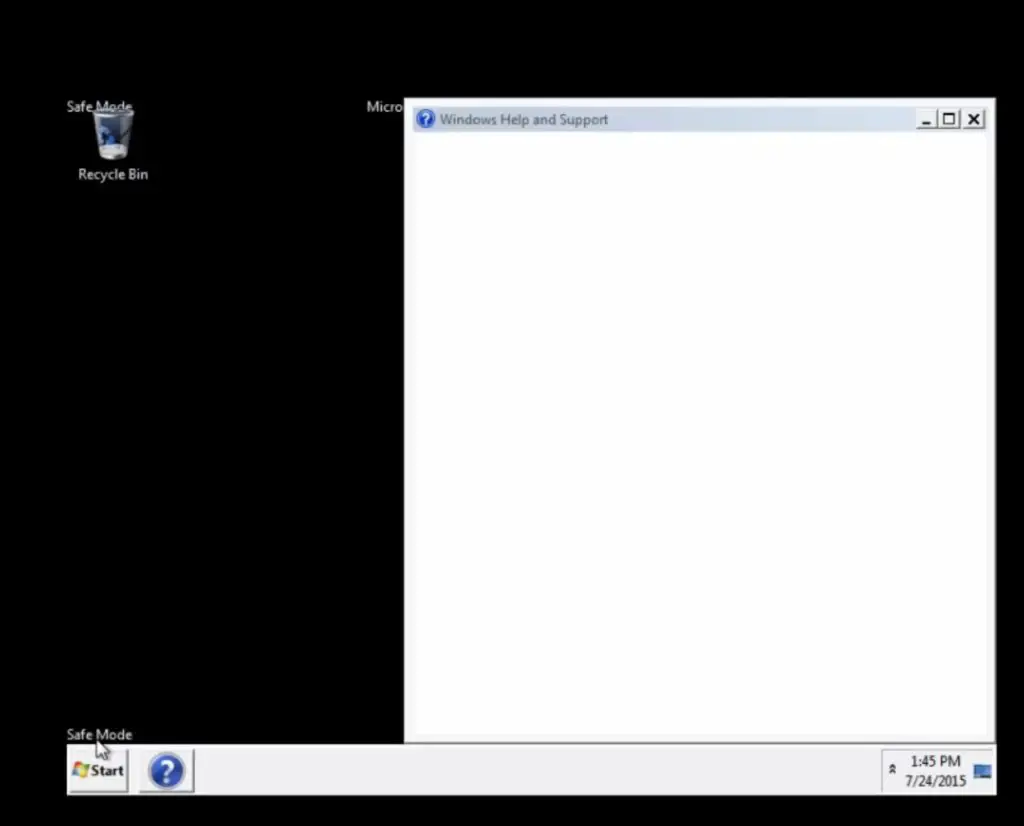
Tukar pemilikan fail:
Salah satu sebab mengapa fail tidak dapat dihapus adalah kerana kami tidak mempunyai kebenaran yang diperlukan.Oleh itu, kita dapat memperoleh kebenaran penuh fail dengan mendapatkan hak milik fail tersebut.Ikuti langkah mudah di bawah ini untuk mendapatkan pemilikan penuh fail.
langkah 1:Klik kanan pada fail yang hendak dilesenkan.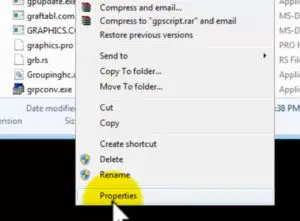
langkah 2:Di bawah tab Keselamatan, pilih pilihan Lanjutan.Menu keselamatan lanjutan muncul.
langkah 3:Klik butang "Edit".Menu kebenaran muncul.
langkah 4:Pada kotak pilihan yang diberikan, tandakan kotak izinkan di sebelah Kawalan Penuh.Klik butang OK.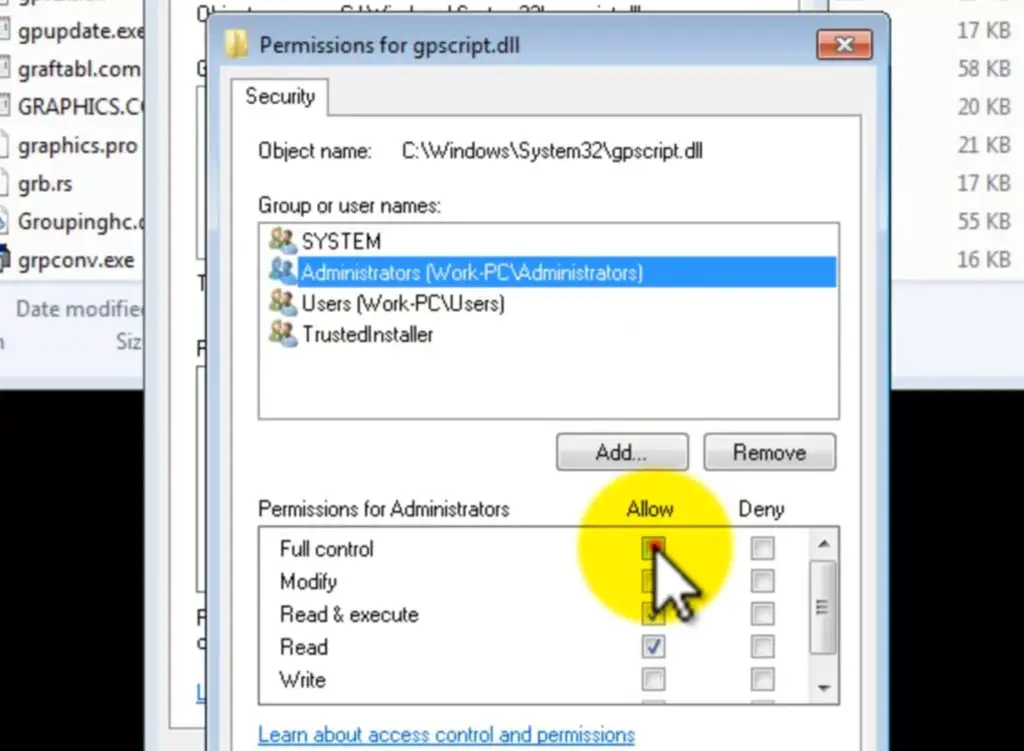
langkah 5:Tutup tetingkap dan cuba hapuskan fail sekali lagi.Sekarang, anda akan mendapati bahawa ia akan memaksa penghapusan fail setelah mendapat semua kebenaran.
Memaksa penghapusan fail dengan bantuan penyelesai masalah Microsoft:
Kadang kala Windows sendiri enggan memadamkan fail di dalamnya.Oleh itu, dalam kes ini, kita perlu menggunakan penyelesai masalah Windows untuk mendapatkan bantuan daripada Windows itu sendiri.Ini dapat membantu kita memaksa penghapusan fail melalui penyelesaian masalah yang betul.
Cukup ikuti langkah-langkah di bawah dan kami akan menunjukkan cara kerjanya.
langkah 1:Buka penyelesai masalah.(Muat turun dan pasang (jika belum tersedia))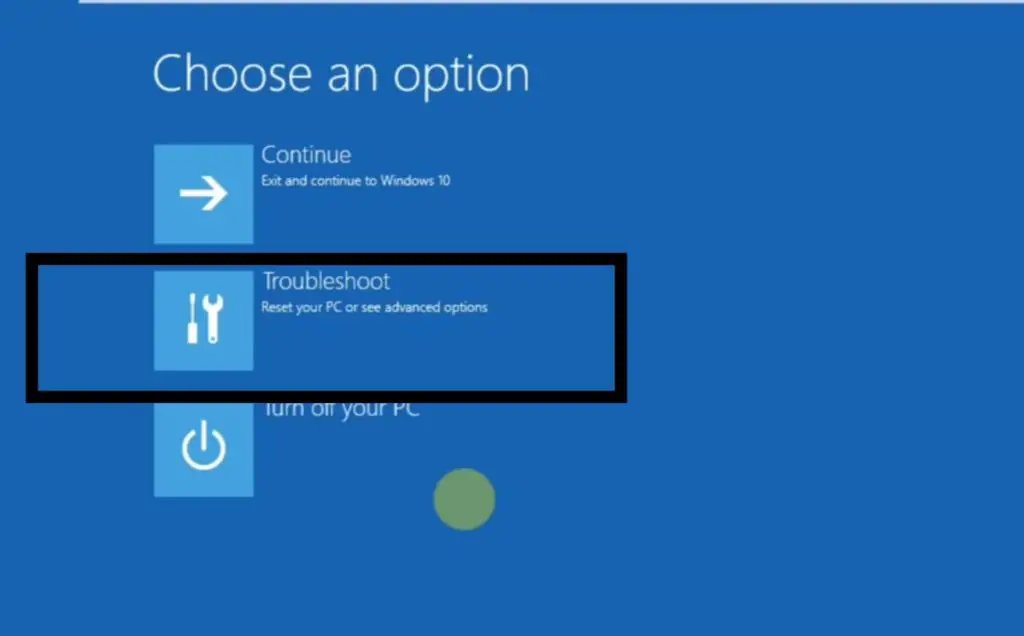
langkah 2:Klik butang "Seterusnya".Ikuti arahan yang diberikan oleh penyelesai masalah Windows.
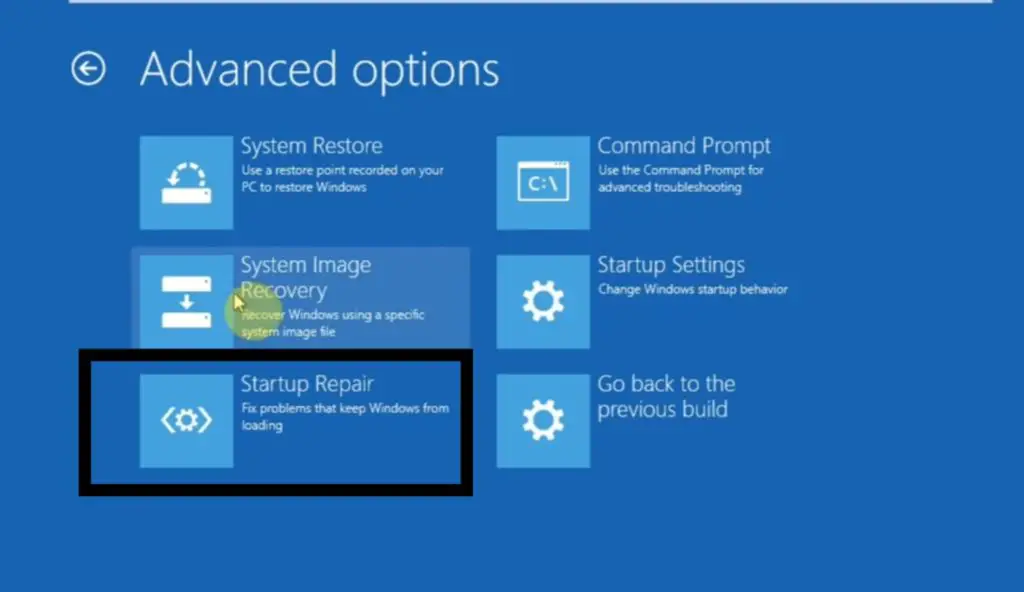 langkah 3:Setelah menyelesaikan semua tetingkap yang dicadangkan, tutup tetingkap penyelesai masalah Windows.
langkah 3:Setelah menyelesaikan semua tetingkap yang dicadangkan, tutup tetingkap penyelesai masalah Windows.
langkah 4:Cuba padamkan fail sekali lagi.Anda sekarang akan dapati bahawa setelah menyelesaikan semua kesilapan, ia akan memaksa penghapusan fail.
Mulakan semula komputer:
Kadang-kadang arahan Windows tertentu sangat tidak stabil.Oleh itu, semua yang kita perlukan adalah menghidupkan semula komputer supaya dapat memulakan semula setiap arahan sekali lagi.Dalam kebanyakan kes, ia dapat berfungsi dengan segera.Ini dapat membantu kita memadam fail secara paksa tanpa menimbulkan kekeliruan.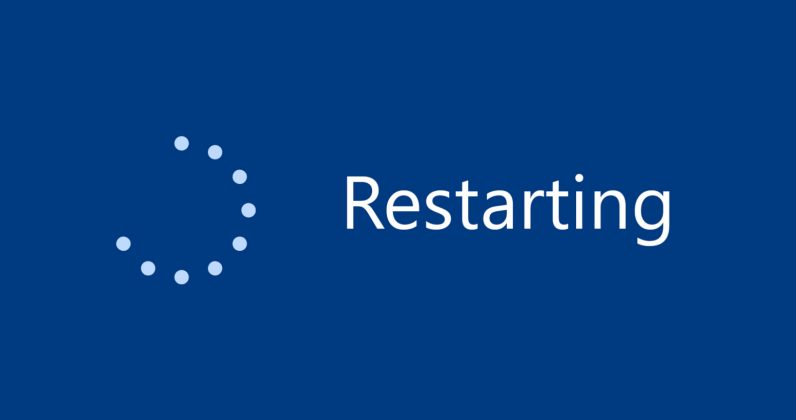
Kesimpulannya:
Ini adalah beberapa trik mudah dan cepat, anda boleh mencuba membuang fail atau folder yang tidak dapat dihapuskan.Semua kaedah unik mengikut cara mereka.Oleh itu, jika anda tidak dapat menggunakan kaedah lain, sila cuba kaedah lain.Saya ingin mencadangkan agar anda cuba menghidupkan semula komputer anda terlebih dahulu untuk menyelesaikan masalah tersebut, dan kemudian melakukan langkah-langkah lain.


![Bagaimana untuk melihat versi Windows [sangat mudah]](https://infoacetech.net/wp-content/uploads/2023/06/Windows%E7%89%88%E6%9C%AC%E6%80%8E%E9%BA%BC%E7%9C%8B-180x100.jpg)


